Эпсон rx610 ремонт своими руками
У многих дома есть струйные принтеры фирмы EPSON. В процессе эксплуатации принтеров могут возникнуть неисправности различной сложности. Конечно эта статья не решит все проблемы, но она позволит объективно оценить свои силы и возможности при ремонте принтера. Позволит задать направление поиска неисправности.
Начнём с теории струйной печати.
Фирма Epson применила принцип выдавливания капли чернил; в качестве поршня используется свойство пьезоэлемента изменять свою форму при подаче на него напряжения.
Достоинство такой печати — возможность разместить сопла очень близко друг к другу и получить большое разрешение печати. Недостатки — очень высокие требования к используемым чернилам (по текучести, дисперсности красителя, времени высыхания); как следствие — стоимость этих чернил достаточно высока. Поэтому пользователи стараются использовать чернила других производителей.
Теперь перейдем к обзору советов и рекомендаций, почерпнутый на StartCopy.
Совет первый — использование ультразвуковой ванночки для промывания головы. Сам не использовал, но вот какие выводы сделал из советов по использованию: для начала ванночку надо где то найти или купить, потом поэкспериментировать с принтерной головкой (глубина погружения, время размачивания, состав жидкости), а если у вас один принтер (скажем, домашний), то любой неудачный эксперимент ведет к выходу головки (и принтера) из строя навсегда. Стоит ли заморачиваться?!
Совет второй — промывание головы под давлением.
Методика такая: набираете в шприц жидкости для прочищения головы и, тихонько надавливая на поршень, пытаетесь пробить сопла. Если сопла засохли не очень сильно, то этот метод поможет; а если нет — лопнут пьезоэлементы, и – прощай, голова!
Метод третий , опробованный лично. основанный на использовании той методики, которую рекомендует сам производитель: использование помпы, имеющеюся на всех принтерах фирмы Epson.
Для начало запасемся достаточным количеством жидкости для промывки головок (0,5-1 л), поскольку чем больше расфасовка, тем дешевле получается единица объема жидкости. Затем частично разбираем принтер, чтобы можно было добраться до парковочного узла. Заставляем головку отъехать в сторону и капаем жидкость на поролон в парковочном узле, возвращаем все на место и оставляем размокать на несколько часов. Возвращать головку лучше при выключенном принтере, чтобы помпа не откачала промывочную жидкость — рано пока.
Затем включаем принтер и даем ему провести цикл прочистки. Печатаем контрольный лист. Если результат неудовлетворительный, подготавливаем несколько шприцов (лучше поменьше объемом — на 2 мл) и отпиливаем верхнюю часть одного шприца. Заполняем шприц поролоном, убираем картридж и надеваем на заборник чернил этот шприц вместо картриджа. В шприц наливаем жидкости и даем принтеру несколько команд на прокачку; можно даже попечатать; затем возвращаем картриджи на место.
Я иногда заливаю жидкость в сам картридж (2-3 мл., поближе к заборнику) — чернила в картридже ведь тоже подсыхают. Потом даю команду на прокачку уже с этими чернилами — и всё, в 90% случаев эта технология помогает.
Если описанные меры все же не помогли, тогда снимаем голову и пытаемся промыть шприцом, но основной упор делаем не на выдавливание засохших чернил (то, что делала помпа), а на всасывание чернил из головы. Если появляется результат – скажем, печатают 70% сопел — покупаем оригинальные чернила: они должны окончательно прочистить то, что не удалось нам.
И только затем ставим совместимые чернила — и экономим, экономим, экономим (пока проблемы не проявятся снова).
К сожалению, оригинальные чернила не панацея от всех бед: они так же сохнут в соплах, как и совместимые — например, уехали в отпуск, и привет голове; проблема вам обеспечена.
А теперь о грустном: разработчики на Epson’е не дремлют, они запустили в производство полимерные чернила, которые вроде как не смываются и не выцветают. А вот если они засохли в голове, как прикажете их оттуда выковыривать-то?
Этой процедурой рекомендую начинать и заканчивать все работы; а если есть необходимость, то и поменять сам наполнитель в отстойнике.
Что использовать в качестве наполнителя? Размах для фантазии самый большой: от оригинального до ваты медицинской.
Ну, уж если коснулись памперса, то есть смысл поговорить и о профилактике принтера в целом.
По подбору смазки для направляющей скажу следующее: в идеале нужна смазка для точной механики (часовое масло); раньше в хозяйственных магазинах продавали масло для швейных машинок — тоже пойдет. Сейчас реально купить и оружейное масло.
В направляющих нужно менять или промывать войлочные кольца или прокладки (в зависимости от модели).
Отдельно скажу о парковочном месте головки. Про поролон в парковке я уже говорил выше, но обязательно обратите внимание на резинку, которая прижимается к голове: она не должна быть грязной, чтобы прижим был как можно плотнее — тогда при длительном хранении засыхание чернил наступит позже.
Особое внимание — на нож, очищающий головку: там тоже не должно быть засохших чернил.
Для того что бы снять печатающую головку у принтеров и МФУ Epson L800, R270, R290, R390, RX610, RX690, TX650, T50, P50 особых навыков иметь не надо, просто необходимо знать в какой последовательности отсоединять и “подковыривать”. Можно конечно поэкспериментировать, но есть вероятность того, что сделаете только хуже. Поэтому о процессе снятия печатающей головки с Epson R270, R290, R390, RX610, RX690, TX650, T50, P50 – по порядку:
Если Вы не желаете смотреть фото с описанием процесса снятия печатающей головки у принтеров Epson L800, R270, R290, R390, RX610, RX690, TX650, T50, P50, то можете сразу посмотреть видео, если что-то все же будет не понятно, обязательно смотрите подробное описание ниже.
Видео “Как снять печатающую головку с Epson L800, R270, R290, R390, RX610, RX690, TX650, T50, P50 и подобных”
1. В первую очередь выводим каретку с картриджами или СНПЧ (Система непрерывной подачи чернил) в положение замены картриджей и вынимаем все содержимое (картриджи или СНПЧ), что бы все это дело выглядело так:

2. Следующий шаг – необходимо снять защитные крышки, которые защищают шлейф печатающей головки (ПГ) от повреждений, снимаем крышки с внутренней правой стороны и с внешней правой стороны каретки для картриджей:

Я снимал эту крышку с помощью шила, как видно на фото, необходимо подковырнуть защелку и поднять защитную крышку вверх.

Крышка которая находиться с правой внешней стороны каретки картриджей снимается так же с помощью чего-нибудь острого, например шила, для этого подковыриваем защелку показанную на фото выше и вынимаем защиту вниз.
3. Теперь отсоединяем шлейф контактной площадки для картриджей:
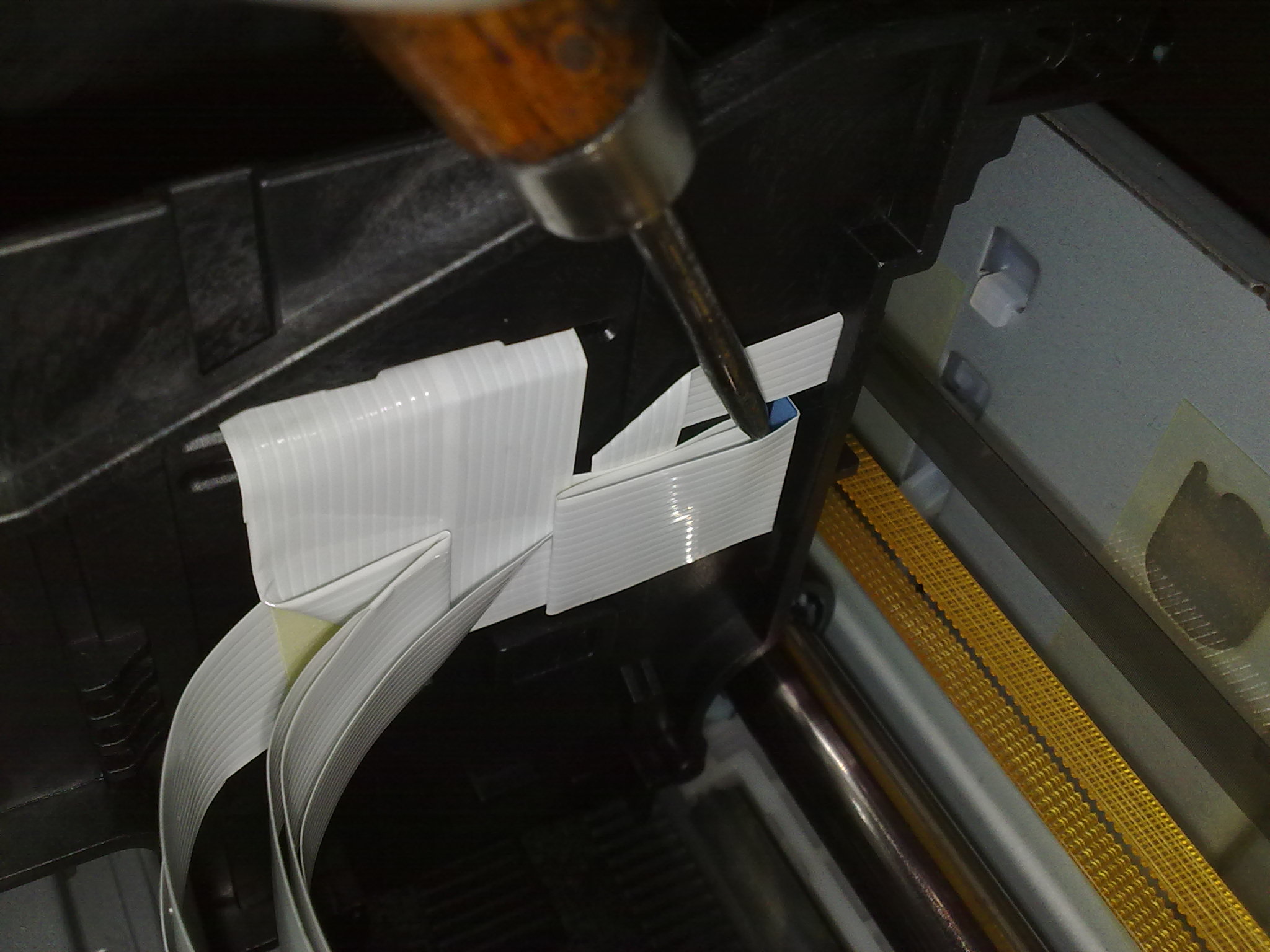
Аккуратно шлейф вынимаем вправо.
4. Этот шаг самый главный в этом процессе, все предыдущие действия которые мы делали, делали их для того что бы снять контактную площадку для картриджей. Сама контактная площадка держится на защелках, которые не видно, что бы Вы поняли где необходимо нажимать привожу Вам фото:

Защелка с левой стороны
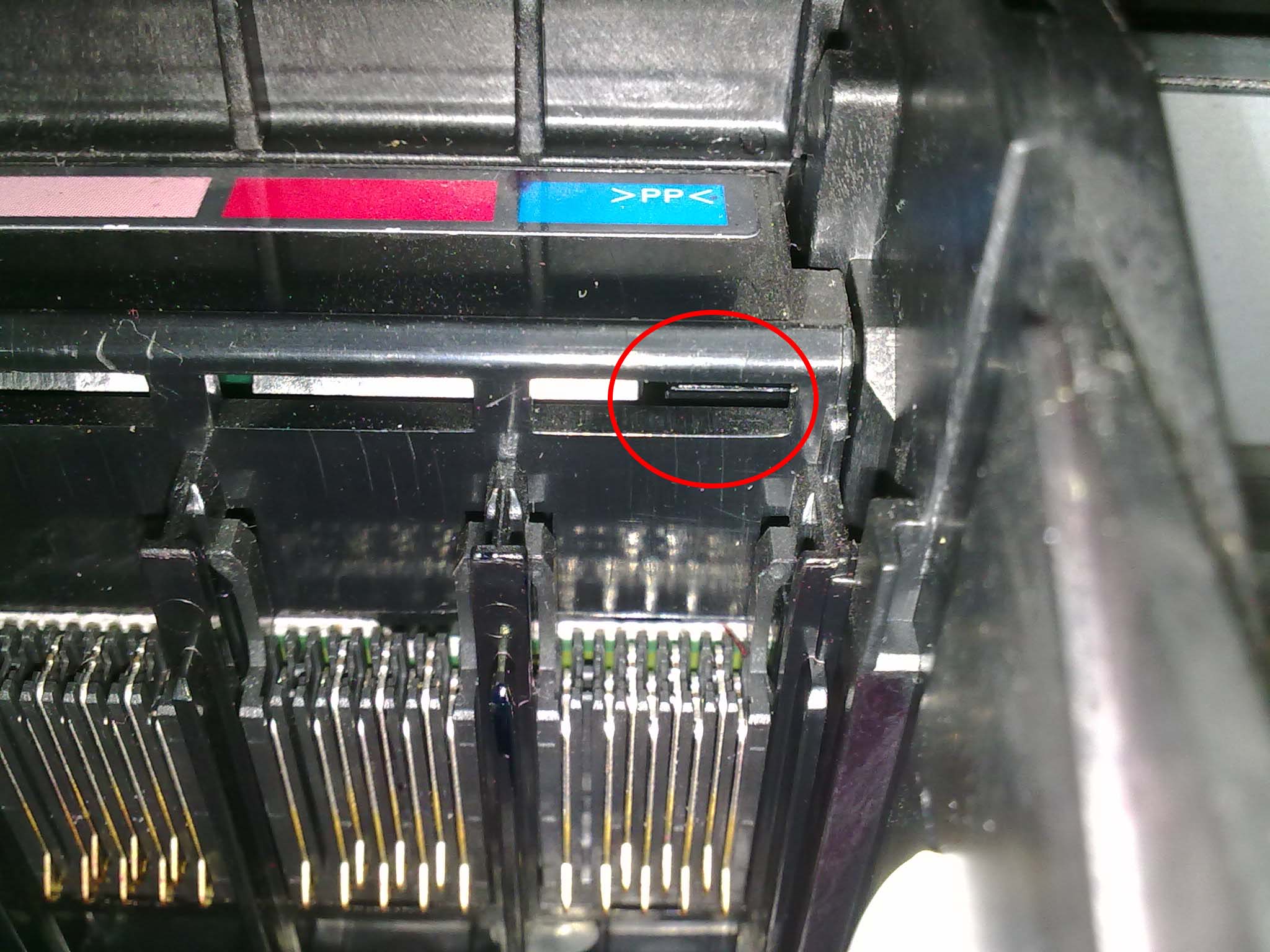
Защелка с правой стороны
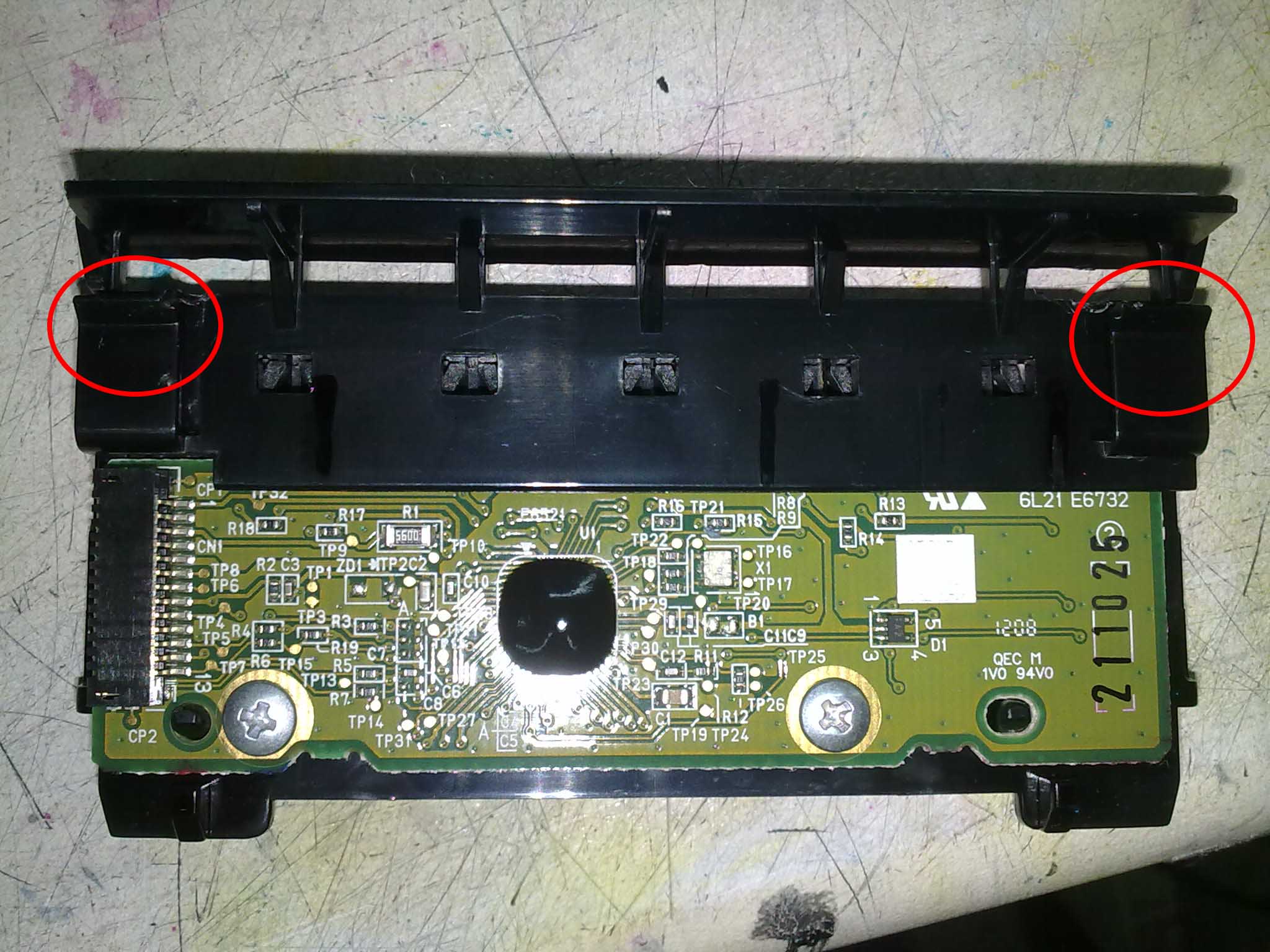

Так выглядят защелки с задней стороны

Каретка для картриджей с задней стороны
На этих фото достаточно понятно видно с какой стороны и в каком месте расположены защелки контактной площадки. Теперь Вы имеете представление в каком месте и как их необходимо нажимать. Для удобного снятия контактной площадки можно использовать самодельный инструмент показанный на фото ниже:

Этот инструмент необходимо изготавливать из твердой проволоки, для того что бы не согнуть при использовании.
У многих дома есть струйные принтеры фирмы EPSON. В процессе эксплуатации принтеров могут возникнуть неисправности различной сложности. Конечно эта статья не решит все проблемы, но она позволит объективно оценить свои силы и возможности при ремонте принтера. Позволит задать направление поиска неисправности.
Начнём с теории струйной печати.
Фирма Epson применила принцип выдавливания капли чернил; в качестве поршня используется свойство пьезоэлемента изменять свою форму при подаче на него напряжения.
Достоинство такой печати — возможность разместить сопла очень близко друг к другу и получить большое разрешение печати. Недостатки — очень высокие требования к используемым чернилам (по текучести, дисперсности красителя, времени высыхания); как следствие — стоимость этих чернил достаточно высока. Поэтому пользователи стараются использовать чернила других производителей.
Теперь перейдем к обзору советов и рекомендаций, почерпнутый на StartCopy.
Совет первый — использование ультразвуковой ванночки для промывания головы. Сам не использовал, но вот какие выводы сделал из советов по использованию: для начала ванночку надо где то найти или купить, потом поэкспериментировать с принтерной головкой (глубина погружения, время размачивания, состав жидкости), а если у вас один принтер (скажем, домашний), то любой неудачный эксперимент ведет к выходу головки (и принтера) из строя навсегда. Стоит ли заморачиваться?!
Совет второй — промывание головы под давлением.
Методика такая: набираете в шприц жидкости для прочищения головы и, тихонько надавливая на поршень, пытаетесь пробить сопла. Если сопла засохли не очень сильно, то этот метод поможет; а если нет — лопнут пьезоэлементы, и – прощай, голова!
Метод третий , опробованный лично. основанный на использовании той методики, которую рекомендует сам производитель: использование помпы, имеющеюся на всех принтерах фирмы Epson.
Для начало запасемся достаточным количеством жидкости для промывки головок (0,5-1 л), поскольку чем больше расфасовка, тем дешевле получается единица объема жидкости. Затем частично разбираем принтер, чтобы можно было добраться до парковочного узла. Заставляем головку отъехать в сторону и капаем жидкость на поролон в парковочном узле, возвращаем все на место и оставляем размокать на несколько часов. Возвращать головку лучше при выключенном принтере, чтобы помпа не откачала промывочную жидкость — рано пока.
Затем включаем принтер и даем ему провести цикл прочистки. Печатаем контрольный лист. Если результат неудовлетворительный, подготавливаем несколько шприцов (лучше поменьше объемом — на 2 мл) и отпиливаем верхнюю часть одного шприца. Заполняем шприц поролоном, убираем картридж и надеваем на заборник чернил этот шприц вместо картриджа. В шприц наливаем жидкости и даем принтеру несколько команд на прокачку; можно даже попечатать; затем возвращаем картриджи на место.
Я иногда заливаю жидкость в сам картридж (2-3 мл., поближе к заборнику) — чернила в картридже ведь тоже подсыхают. Потом даю команду на прокачку уже с этими чернилами — и всё, в 90% случаев эта технология помогает.
Если описанные меры все же не помогли, тогда снимаем голову и пытаемся промыть шприцом, но основной упор делаем не на выдавливание засохших чернил (то, что делала помпа), а на всасывание чернил из головы. Если появляется результат – скажем, печатают 70% сопел — покупаем оригинальные чернила: они должны окончательно прочистить то, что не удалось нам.
И только затем ставим совместимые чернила — и экономим, экономим, экономим (пока проблемы не проявятся снова).
К сожалению, оригинальные чернила не панацея от всех бед: они так же сохнут в соплах, как и совместимые — например, уехали в отпуск, и привет голове; проблема вам обеспечена.
А теперь о грустном: разработчики на Epson’е не дремлют, они запустили в производство полимерные чернила, которые вроде как не смываются и не выцветают. А вот если они засохли в голове, как прикажете их оттуда выковыривать-то?
Этой процедурой рекомендую начинать и заканчивать все работы; а если есть необходимость, то и поменять сам наполнитель в отстойнике.
Что использовать в качестве наполнителя? Размах для фантазии самый большой: от оригинального до ваты медицинской.
Ну, уж если коснулись памперса, то есть смысл поговорить и о профилактике принтера в целом.
По подбору смазки для направляющей скажу следующее: в идеале нужна смазка для точной механики (часовое масло); раньше в хозяйственных магазинах продавали масло для швейных машинок — тоже пойдет. Сейчас реально купить и оружейное масло.
В направляющих нужно менять или промывать войлочные кольца или прокладки (в зависимости от модели).
Отдельно скажу о парковочном месте головки. Про поролон в парковке я уже говорил выше, но обязательно обратите внимание на резинку, которая прижимается к голове: она не должна быть грязной, чтобы прижим был как можно плотнее — тогда при длительном хранении засыхание чернил наступит позже.
Особое внимание — на нож, очищающий головку: там тоже не должно быть засохших чернил.
Прежде чем снимать саму печатающую головку (ПГ) Epson, T50, T59, TX650, TX659, P50, PX660, R290, R295, R270 для начала необходимо обесточить принтер и разблокировать каретку.
Из инструментов нам потребуется: тонкая крестовая отвертка, и небольшой самодельный девайс для отжима защелок, из чего его изготовить придумайте сами, в итоге должно получиться что то типа того 🙂

Разблокировать каретку можно двумя способами. При включенном принтере необходимо нажать один раз на кнопку с каплей, при этом каретка принтера выйдет в положение замены картриджей, после этого нам останется всего лишь обесточить принтер. Теперь каретку можно будет свободно передвигать руками.
Но я лично предпочитаю более интересный способ, этот способ позволяет разблокировать каретку принтера Epson не подключая питания. Необходимо всего лишь немного повернуть колесо в левой части принтера, до него не трудно дотянуться и повернуть пальцем буквально на пол оборота

После того как каретка разблокирована, можно приступить непосредственно к снятию самой ПГ. Дальше постараюсь подробно описать все действия по пунктам:
1) Выдвигаем каретку, примерно на середину принтера

2) Теперь необходимо снять пластиковый элемент с правой стороны каретки, закрывающий шлейфы, подключенные к ПГ и плате определения картриджей. Для того чтобы его снять, необходимо отжать защелку и сдвинуть защитную крышку вниз, как показано на фото

3) После того как защитная крышка закрывавшая шлейфы снята, необходимо отключить шлейф от платы определения картриджей. Для этого надо поддеть шлейф отверткой и, удерживая его пальцем, как показано на фото, вытащить из контактного разъема


4) После того как мы отключили шлейф от платы определения картриджей, можно приступить к снятию самой платы. Для этого необходимо отжать две защелки, которые находятся с задней стороны каретки. Вот тут то и пригодится хитро выгнутая отвертка. Надавите отверткой на защелку, и немного выдвиньте одну сторону платы определения картриджей вверх. Защелки находятся сзади с двух сторон на расстоянии примерно 1см от края


5) После того как защелки отжаты, плата свободно вынимается вверх


6) Вот уже и почти все, это были самые сложные операции при снятии ПГ Epson, T50, T59, TX650, TX659, P50, PX660, R290, R295, R270. Теперь необходимо снять защитную крышку, закрывающую шлейф, подключенный непосредственно к самой печатающей головке, она расположена внутри каретки. Для того чтобы ее снять, отжимаем защелку и вытаскиваем крышку вверх, это совсем не сложно

7) Теперь, когда мы уже убрали все, что мешало снять печатающую головку Epson, T50, T59, TX650, TX659, P50, PX660, R290, R295, R270, можно приступить к снятию самой ПГ, ее держут 3 винта, отмеченные стрелками

8) Аккуратно вытаскиваем ПГ вверх, стараясь не повредить шлейфы. После извлечения ПГ, необходимо отключить от нее 2 контактных шлейфа. Они подключены к ПГ точно так же как и шлейф, подключенный к плате определения картриджей, поэтому просто берем их по очереди руками и аккуратно вытаскиваем из разъема. ВАЖНО! вытаскивать их нужно так чтобы ВСЕ контакты были извлечены одновременно, если тянуть в бок то при этом запросто можно повредить контактный шлейф

Если шлейф ПГ испачкан чернилами, обратите внимание, чтобы чернила не попали в сам разъем. Если разъем тоже залит чернилами, все это необходимо будет аккуратно отмыть при помощи сервисной жидкости OCP RSL, которую можно заказать у нас в магазине. Перед сборкой необходимо будет просушить разъем и шлейф, чтобы избежать короткого замыкания
Если ваш принтер не видит картриджи, тогда имеет смысл почитать статью Epson T50/T59 не видит картриджи, там подробно написано как избавиться от этой проблемы
Для того что бы снять печатающую головку у принтеров и МФУ Epson L800, R270, R290, R390, RX610, RX690, TX650, T50, P50 особых навыков иметь не надо, просто необходимо знать в какой последовательности отсоединять и “подковыривать”. Можно конечно поэкспериментировать, но есть вероятность того, что сделаете только хуже. Поэтому о процессе снятия печатающей головки с Epson R270, R290, R390, RX610, RX690, TX650, T50, P50 – по порядку:
Если Вы не желаете смотреть фото с описанием процесса снятия печатающей головки у принтеров Epson L800, R270, R290, R390, RX610, RX690, TX650, T50, P50, то можете сразу посмотреть видео, если что-то все же будет не понятно, обязательно смотрите подробное описание ниже.
Видео “Как снять печатающую головку с Epson L800, R270, R290, R390, RX610, RX690, TX650, T50, P50 и подобных”
1. В первую очередь выводим каретку с картриджами или СНПЧ (Система непрерывной подачи чернил) в положение замены картриджей и вынимаем все содержимое (картриджи или СНПЧ), что бы все это дело выглядело так:

2. Следующий шаг – необходимо снять защитные крышки, которые защищают шлейф печатающей головки (ПГ) от повреждений, снимаем крышки с внутренней правой стороны и с внешней правой стороны каретки для картриджей:

Я снимал эту крышку с помощью шила, как видно на фото, необходимо подковырнуть защелку и поднять защитную крышку вверх.

Крышка которая находиться с правой внешней стороны каретки картриджей снимается так же с помощью чего-нибудь острого, например шила, для этого подковыриваем защелку показанную на фото выше и вынимаем защиту вниз.
3. Теперь отсоединяем шлейф контактной площадки для картриджей:
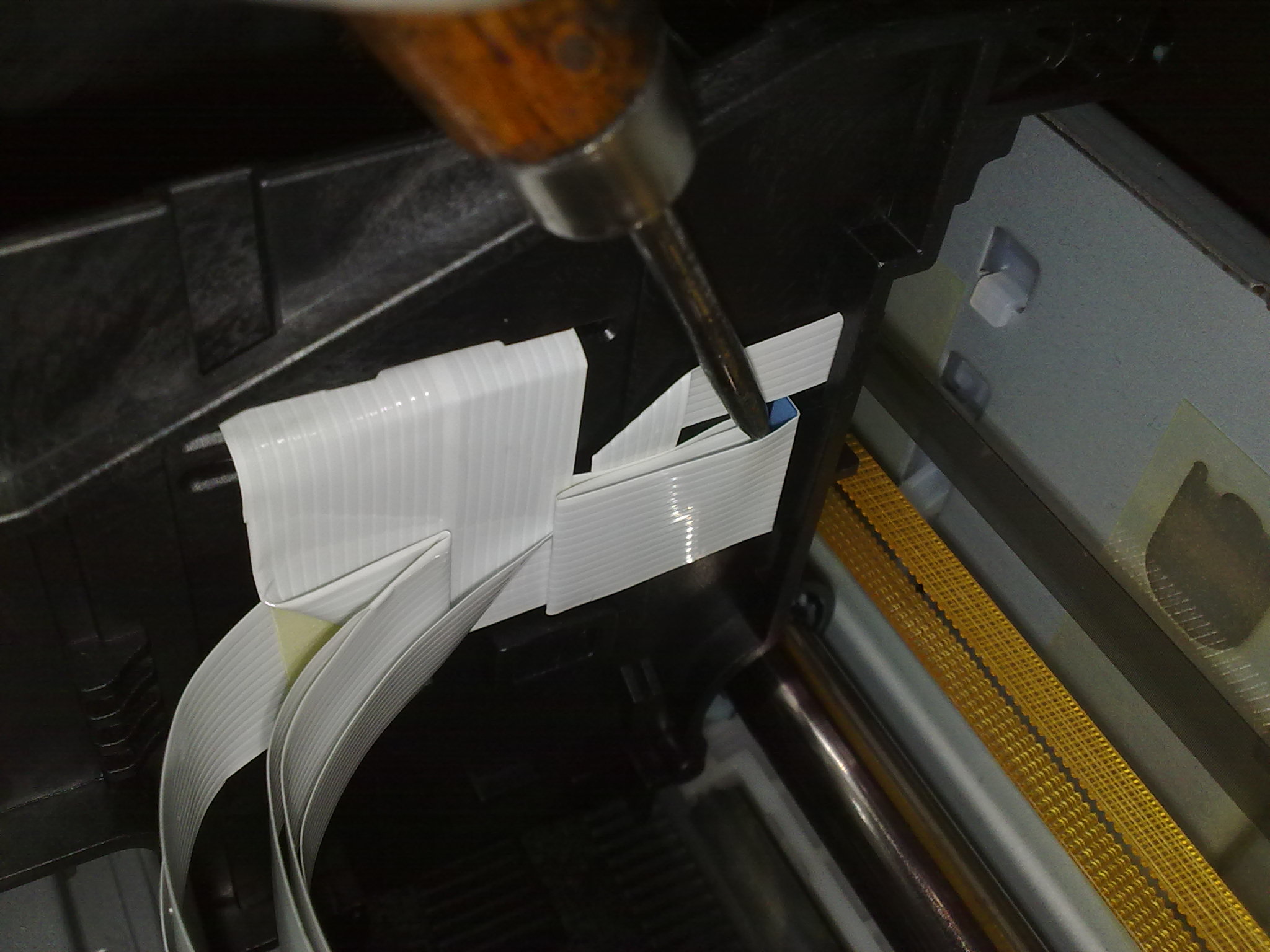
Аккуратно шлейф вынимаем вправо.
4. Этот шаг самый главный в этом процессе, все предыдущие действия которые мы делали, делали их для того что бы снять контактную площадку для картриджей. Сама контактная площадка держится на защелках, которые не видно, что бы Вы поняли где необходимо нажимать привожу Вам фото:

Защелка с левой стороны
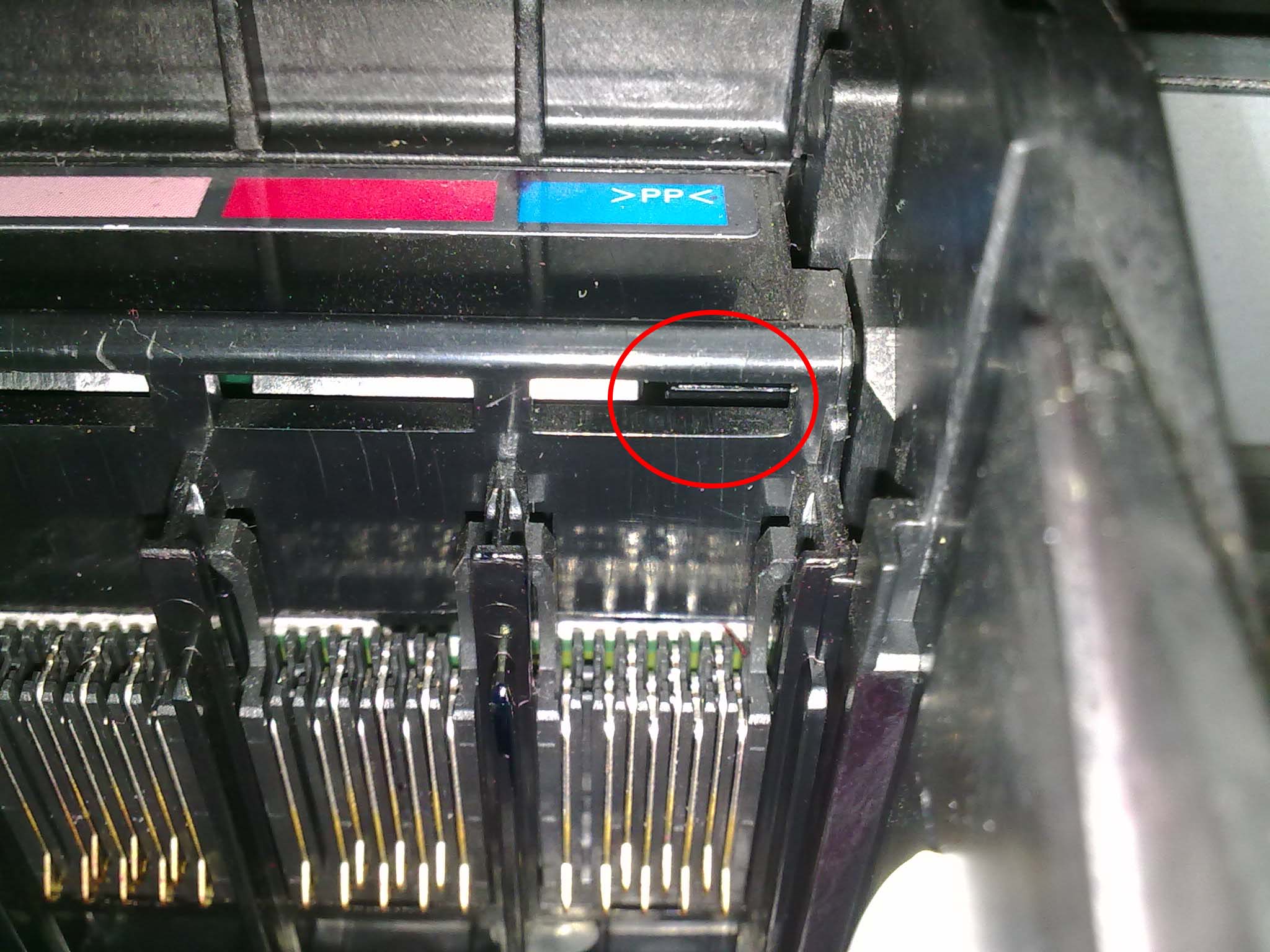
Защелка с правой стороны
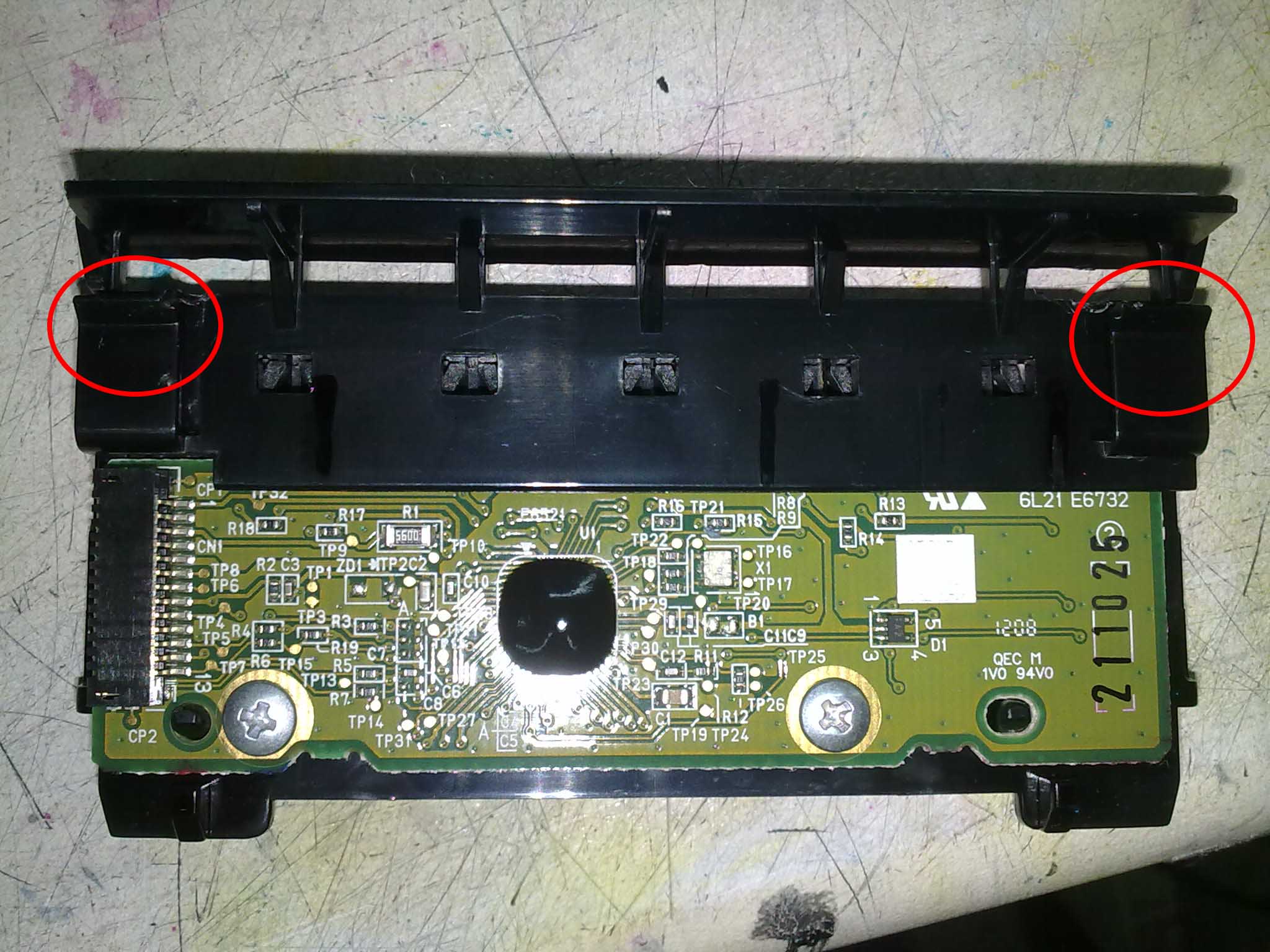

Так выглядят защелки с задней стороны

Каретка для картриджей с задней стороны
На этих фото достаточно понятно видно с какой стороны и в каком месте расположены защелки контактной площадки. Теперь Вы имеете представление в каком месте и как их необходимо нажимать. Для удобного снятия контактной площадки можно использовать самодельный инструмент показанный на фото ниже:

Этот инструмент необходимо изготавливать из твердой проволоки, для того что бы не согнуть при использовании.
Надеюсь у Вас все получилось, если нет, задавайте вопросы.

тип АС: концертная, пассивная, фазоинверторного типа, 950 Ватт, 45-17000…

GSM, 3G (UMTS), тип: смартфон/коммуникатор, Pocket PC/Windows Mobile, вес: 196 г, ШхВхТ:…

Core 2 Duo, 1400 МГц, 2048 Мб, 64-128 Гб, 13.3 дюйм, DVD-RW, Наличие Wi-Fi, Наличие Bluetooth,…
И мы будем отсылать все ответы пользователей на ваш вопрос напрямую на ваш электронный адрес. Ни один вопрос не останется без внимания посетителей сайта.
- Принтеры и МФУ
- Принтеры и МФУ Epson
- Epson Stylus Photo PX660
Здравствуйте. Хочу получить инструкцию По сборке принтера. Дело в том что я разбирал сам, но ни как не могу собирать его. Помогите пожалуйста
Читайте также:


